Pièces personnalisées et efficacité accrue grâce aux nouvelles fonctions PreForm et aux paramètres d'impression partageables
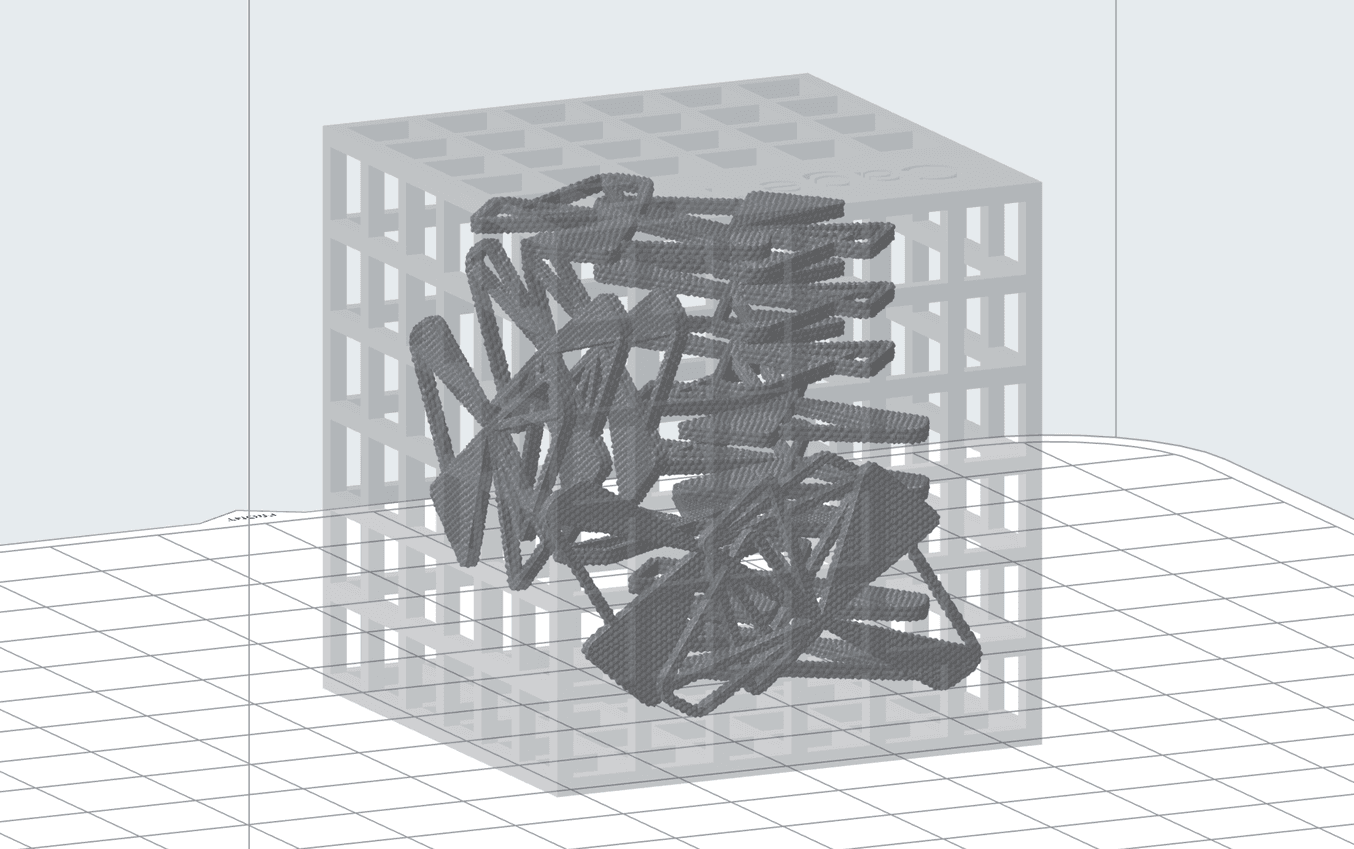
Formlabs souhaite offrir la même facilité d'utilisation et les mêmes flux de travail intuitifs pour les paramètres d'impression que pour tous nos écosystèmes d'impression 3D innovants. Chaque nouvelle version de notre logiciel gratuit de préparation à l'impression PreForm est conçue pour améliorer l'expérience utilisateur en élargissant les outils à sa disposition, en accélérant les délais d'impression, en augmentant les chances de réussite et en simplifiant les flux de travail de post-traitement.
La dernière mise à jour de PreForm introduit de nouvelles fonctionnalités. Les cages à pièces pour les imprimantes 3D à frittage sélectif par laser (SLS) de la série Fuse améliorent le taux de réussite d'impression, optimisent la production par lots et garantissent une meilleure traçabilité lors du post-traitement de pièces petites ou délicates. Pour les imprimantes 3D SLS de la série Fuse et les imprimantes stéréolithographiques (SLA) de la série Form, la creusage des modèles et la création de trous de drainage réduit la consommation de matériaux, ce qui permet d'imprimer plus rapidement et à moindre coût.
De nouvelles capacités de manipulation de modèles, de texturation et d'étiquetage permettent de modifier directement la surface d'une pièce imprimée en 3D. La texturation permet d'appliquer des textures et des motifs aux pièces, simulant ainsi l'état de surface des pièces finales moulées par injection, tandis que l'étiquetage facilite la traçabilité des pièces lors du post-traitement et de la livraison, simplifiant ainsi les flux de travail.

Démonstration produit : Form 4L et Form 4BL
Découvrez comment la Form 4L et la Form 4BL permettent de nouveaux niveaux de productivité et d'innovation grâce à leur vitesse, leur précision et leur fiabilité inégalées.
Nouvelles fonctions de préparation de l'impression
Cages pour les pièces imprimées par SLS
Le post-traitement de pièces petites ou fragiles fabriquées par impression 3D SLS est une tâche qui peut être répétitive et prendre du temps. Les cages à pièces permettent le post-traitement par lots de petites pièces, ce qui réduit le temps consacré au nettoyage de chaque pièce. Secouez la poudre pendant le processus de tamisage et sablez avant d'ouvrir la cage à l'aide d'une pince ou d'un Dremel. Dans le cas de pièces fragiles, le fait de les maintenir suspendues dans une cage permet de limiter les dégâts lors du nettoyage avec les autres pièces.
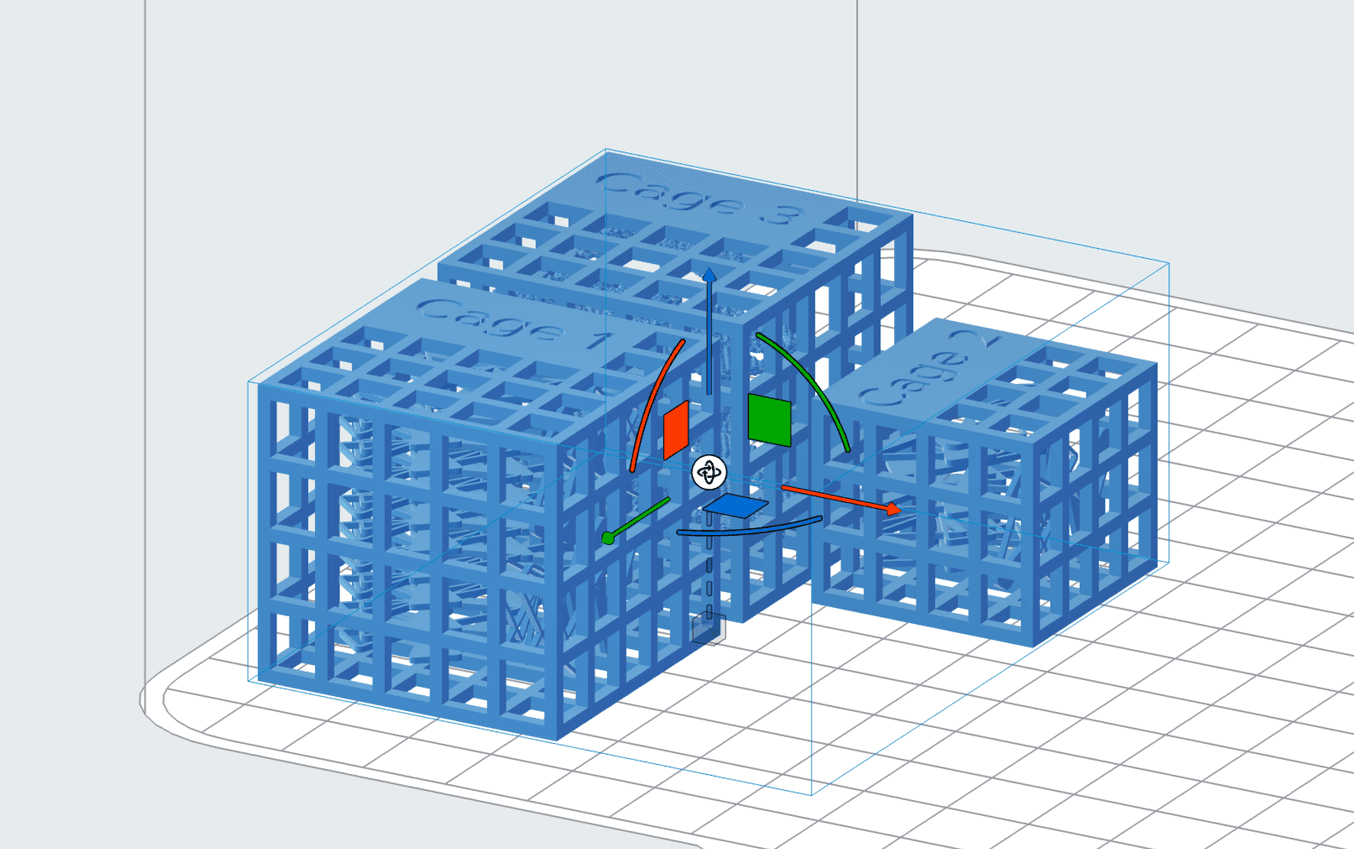
L'utilisation de cages à pièces simplifie les flux de travail de post-traitement et rend plus efficace le post-traitement en masse des pièces SLS.
Si vous utilisez les cages de modèles, voici ce que nous vous recommandons :
- L'utilisation d'une épaisseur de paroi de 1,5 mm pour la plupart des cages permet de préserver leur structure, tout en étant assez facile à ouvrir par la suite. Des pinces ou un Dremel sont souvent utilisés pour les ouvrir, mais avec une épaisseur de 1,5 mm, la plupart des cages peuvent être ouvertes manuellement. Il est important de toujours porter une protection oculaire pendant cette opération.
- Veillez à ce que la distance entre les barreaux de la cage, c'est-à-dire la taille des trous, soit égale ou inférieure à la taille des pièces, afin d'éviter qu'elles ne tombent. Les trous plus larges sont plus faciles à nettoyer et utilisent moins de poudre.
Pour découvrir d'autres moyens d'améliorer le post-traitement des pièces fabriquées par impression 3D SLS, suivez notre webinaire sur les techniques avancées de post-traitement.
Creusage des modèles et ajout de trous de drainage pour réduire la consommation de matériaux SLA
Creuser les modèles réduit la consommation de matériaux lors de l'impression. Les pièces creuses étant moins résistantes que les pièces massives, il est recommandé de ne réaliser des cavités que pour les modèles et non pour les pièces fonctionnelles. En outre, il est essentiel d'insérer des trous de drainage dans le modèle en utilisant la fonction Hole (trou) pour permettre à la résine de s'écouler correctement, évitant ainsi toute erreur d'impression.
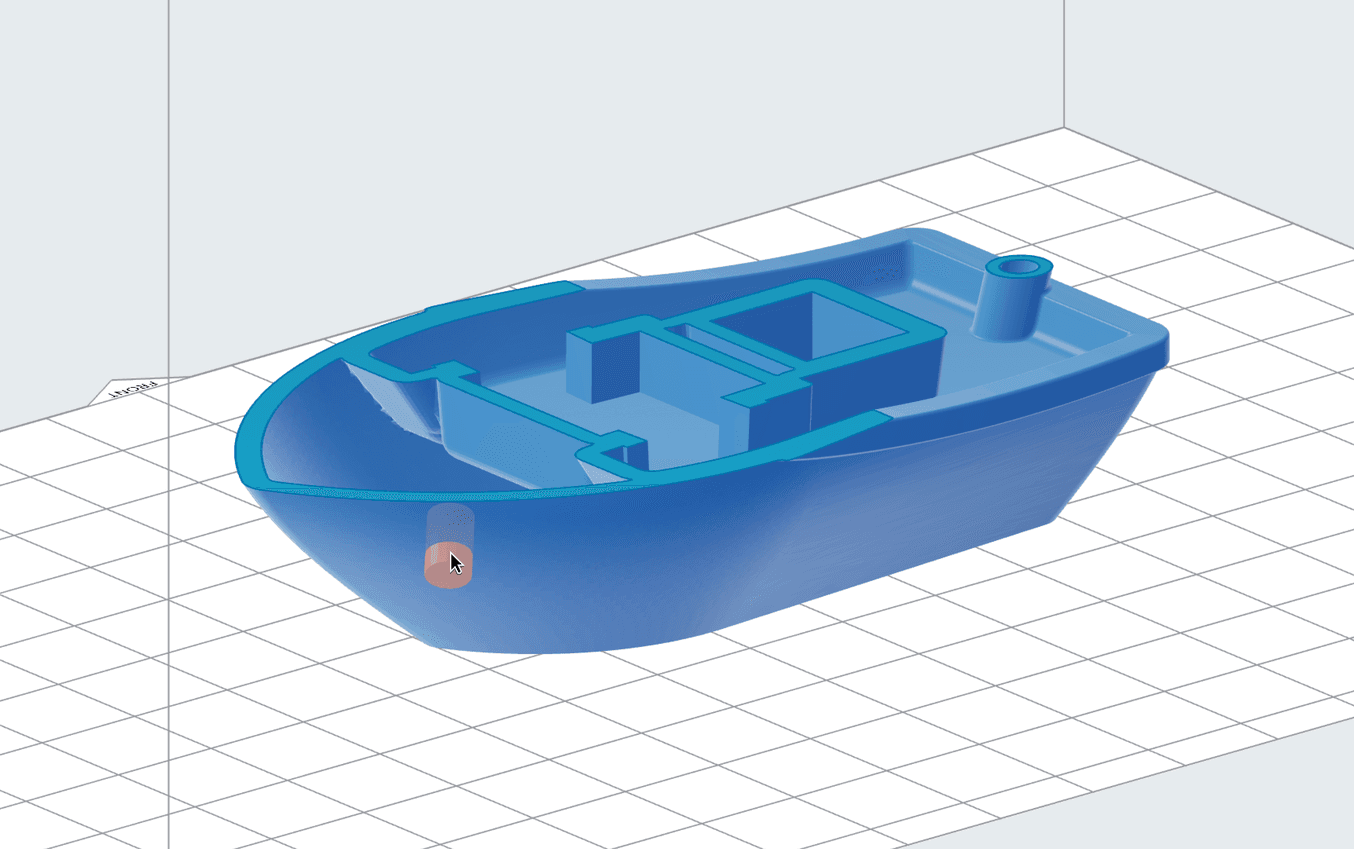
Ajoutez des trous de drainage dans les modèles PreForm creux pour permettre à la résine de s'échapper et réduire le risque d'erreurs d'impression.
En plus d'utiliser les trous de drainage pour permettre à la résine de s'échapper des pièces creuses, vous pouvez également les utiliser lorsque des volumes concaves/convexes (zones où la résine liquide peut stagner) sont identifiés et qu'il n'y a aucun moyen de changer l'orientation du modèle pour les éviter. PreForm indique la présence de volumes concaves/convexes (cavités) en les surlignant en jaune.
Pour garantir une impression réussie, il convient de garder à l'esprit quelques lignes directrices lors de la création de modèles creux ou de l'ajout de trous de drainage à un modèle :
- Ne créez pas de murs trop fins, car cela pourrait entraîner des erreurs d'impression.
- Lors de la réalisation de modèles creux avec l'impression 3D SLA, il est fortement recommandé d'ajouter des trous de drainage. Dans le cas contraire, la résine risque de stagner dans la cavité et d'entraîner des erreurs d'impression.
- Placez le trou de drainage au fond de la pièce afin que la résine puisse s'écouler par gravité.
- L'insertion d'un trop grand nombre de trous de drainage peut réduire l'intégrité structurelle de la pièce et provoquer des erreurs d'impression.
Nouvelles fonctions de manipulation de modèles
Texturation de pièces
En février, nous avons lancé l'outil de modification de texture de Formlabs, une ressource en ligne gratuite permettant d'appliquer des textures et des motifs à la surface des modèles imprimés en 3D. Avec la dernière mise à jour, cet outil a été intégré à PreForm, offrant la possibilité d'ajouter des textures et des motifs directement dans le logiciel.
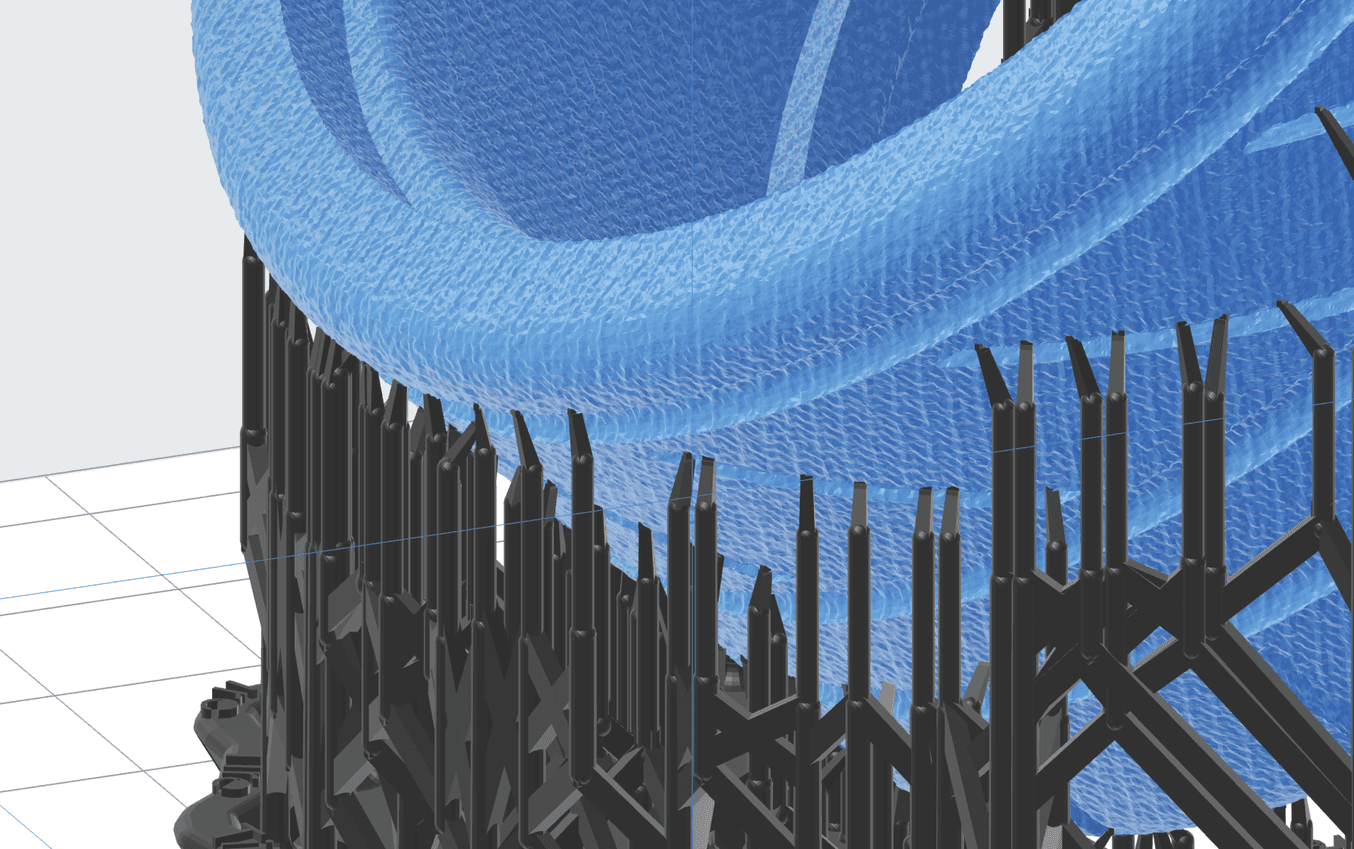
L'ajout de textures et de motifs aux modèles directement dans PreForm vous permet de personnaliser l'apparence des pièces imprimées en 3D.
La texturation modifie l'apparence des pièces imprimées en 3D, permettant une finition personnalisée. Nous vous invitons à expérimenter les motifs et les textures, à personnaliser et à modifier les paramètres pour trouver ceux qui conviennent le mieux à votre application. Cet outil offre de nombreuses possibilités, il faut donc tenir compte du fait que des tracés plus complexes peuvent ralentir les performances de PreForm.
Étiquetage
Avant cette mise à jour, pour ajouter des étiquettes aux pièces à des fins de personnalisation ou de suivi, ces informations devaient être ajoutées au modèle avant de le transférer à PreForm pour la configuration de l'impression. Désormais, vous pouvez facilement insérer des étiquettes n'importe où dans le modèle, directement dans PreForm.
Les étiquettes peuvent être embossées ou gravées sur les modèles. Vous pouvez ajuster leur taille, les positionner n'importe où sur le modèle et contrôler la profondeur du texte gravé ou la hauteur du texte en relief.
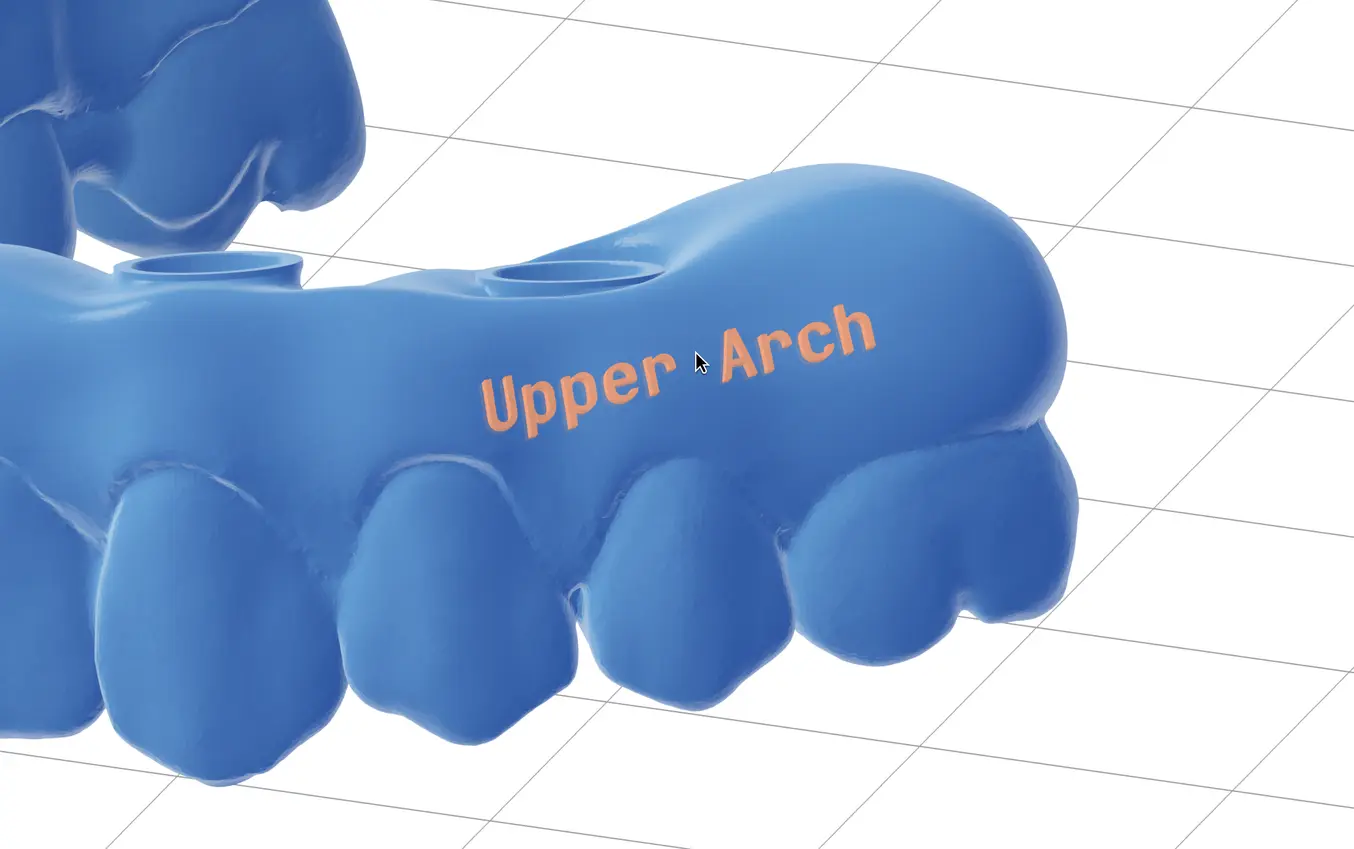
L'étiquetage permet de suivre les pièces, ce qui simplifie les flux de travail et accroît l'efficacité.
Dans le secteur des soins de santé, les étiquettes sont utilisées pour assurer le suivi des pièces, du modèle à la pièce finie en passant par le post-traitement, afin de garantir que les pièces personnalisées destinées aux patients sont livrées correctement. Toutefois, l'étiquetage des pièces peut également être utile dans de nombreux autres domaines, car il permet de minimiser les erreurs de communication et d'améliorer l'efficacité.
Pour une meilleure gestion des pièces, elles peuvent être personnalisées avec des numéros de série, des noms ou d'autres informations pertinentes, ce qui facilite leur identification au cours du processus de production. Plutôt que de risquer de confondre des documents, de relayer des messages ou de perturber le flux de travail, l'étiquetage garantit que les pièces suivent le processus de post-traitement aussi efficacement que possible, réduisant ainsi le risque d'erreur.
Éditeur de paramètres d'impression
L'éditeur de paramètres d'impression de PreForm vous permet de sélectionner des paramètres d'impression spécifiques. Les profils spécialisés peuvent être enregistrés et appliqués à de futures impressions ou partagés avec d'autres.
« Nous apprécions beaucoup les nombreuses options disponibles pour moduler l'énergie dans les différentes parties des pièces. Par exemple, l'extérieur peut être polymérisé différemment de l'intérieur et les structures de support peuvent être polymérisées d'une autre façon. C'est très utile pour nous. »
Aaron Vaughn, directeur de la science et de la technologie des matériaux, Poly-Med
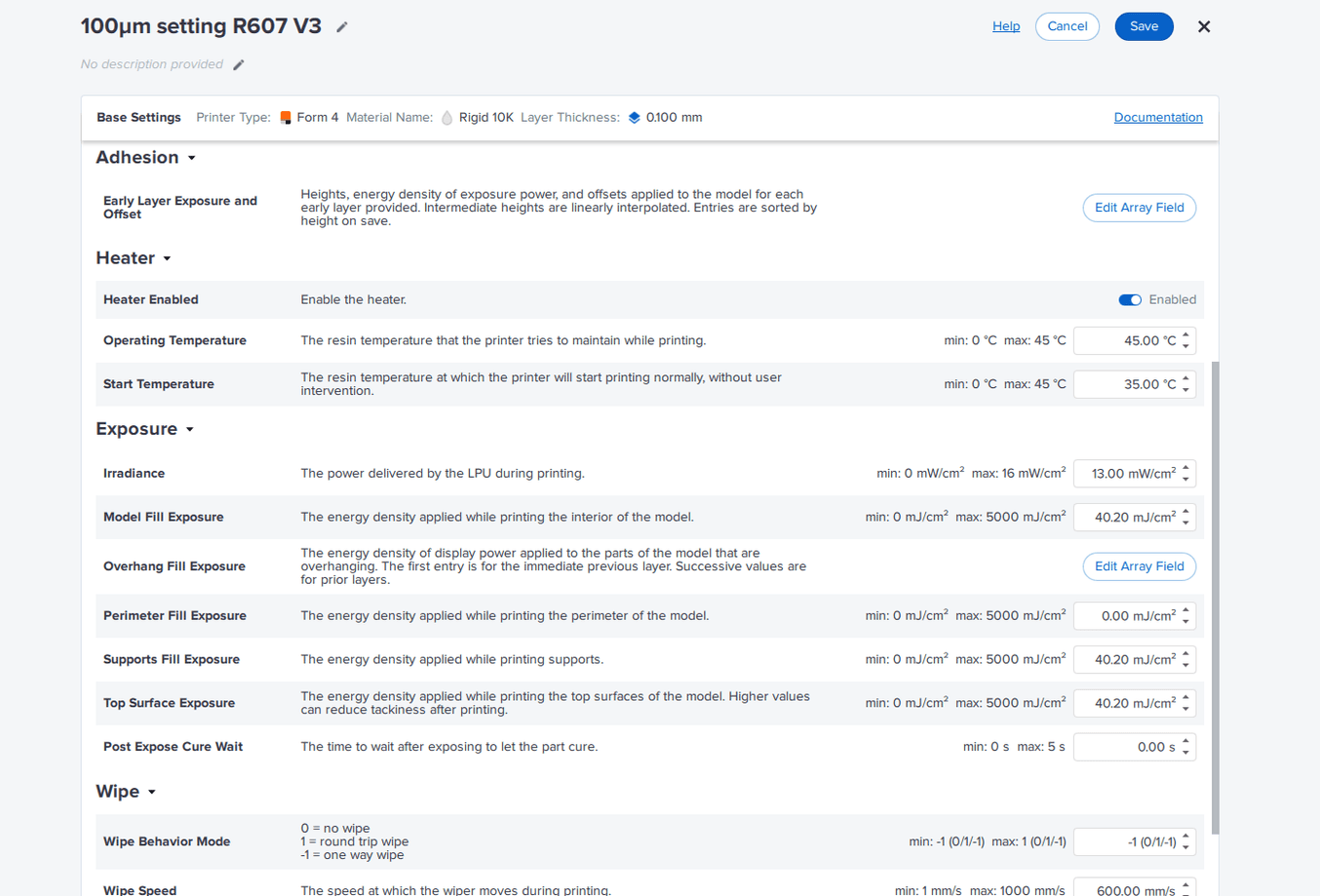
L'éditeur de paramètres d'impression de PreForm offre des contrôles détaillés.
« L'éditeur de paramètres d'impression offre certainement de nombreuses possibilités. Il nous permet d'exploiter tout le potentiel de l'imprimante. »
Perry Derenoncourt, technicien en fabrication additive, restor3d
Si Open Material Mode (OMM) est utilisé, l'éditeur de paramètres d'impression permet de développer des paramètres pour des résines tierces ou personnalisées. Cependant, il est également utile pour ceux qui impriment avec des résines Formlabs et qui souhaitent avoir plus de contrôle sur l'épaisseur de couche, le temps d'exposition et d'autres paramètres. Lisez la liste complète des paramètres de réglage de l'impression ici.
En savoir plus sur Open Material Mode ou sur la façon dont l'éditeur de paramètres d'impression permet aux entreprises de dispositifs médicaux de se développer.
Commencer à utiliser les nouvelles fonctionnalités
Le logiciel gratuit PreForm simplifie la préparation automatique des modèles 3D pour imprimer en quelques minutes. Les nouvelles fonctionnalités améliorent la capacité à personnaliser les modèles et augmentent l'efficacité du flux de travail, ce qui permet de produire les pièces souhaitées à moindre coût. En outre, les intégrations et les collaborations avec les principaux logiciels de CAO facilitent le passage de la conception à l'impression, garantissant un flux de travail efficace et intuitif.
Pour commencer à utiliser les nouvelles fonctionnalités, ceux qui utilisent déjà PreForm peuvent aller dans le menu Aide et cliquer sur Vérifier les mises à jour. Les nouveaux utilisateurs peuvent télécharger gratuitement le logiciel PreForm.


